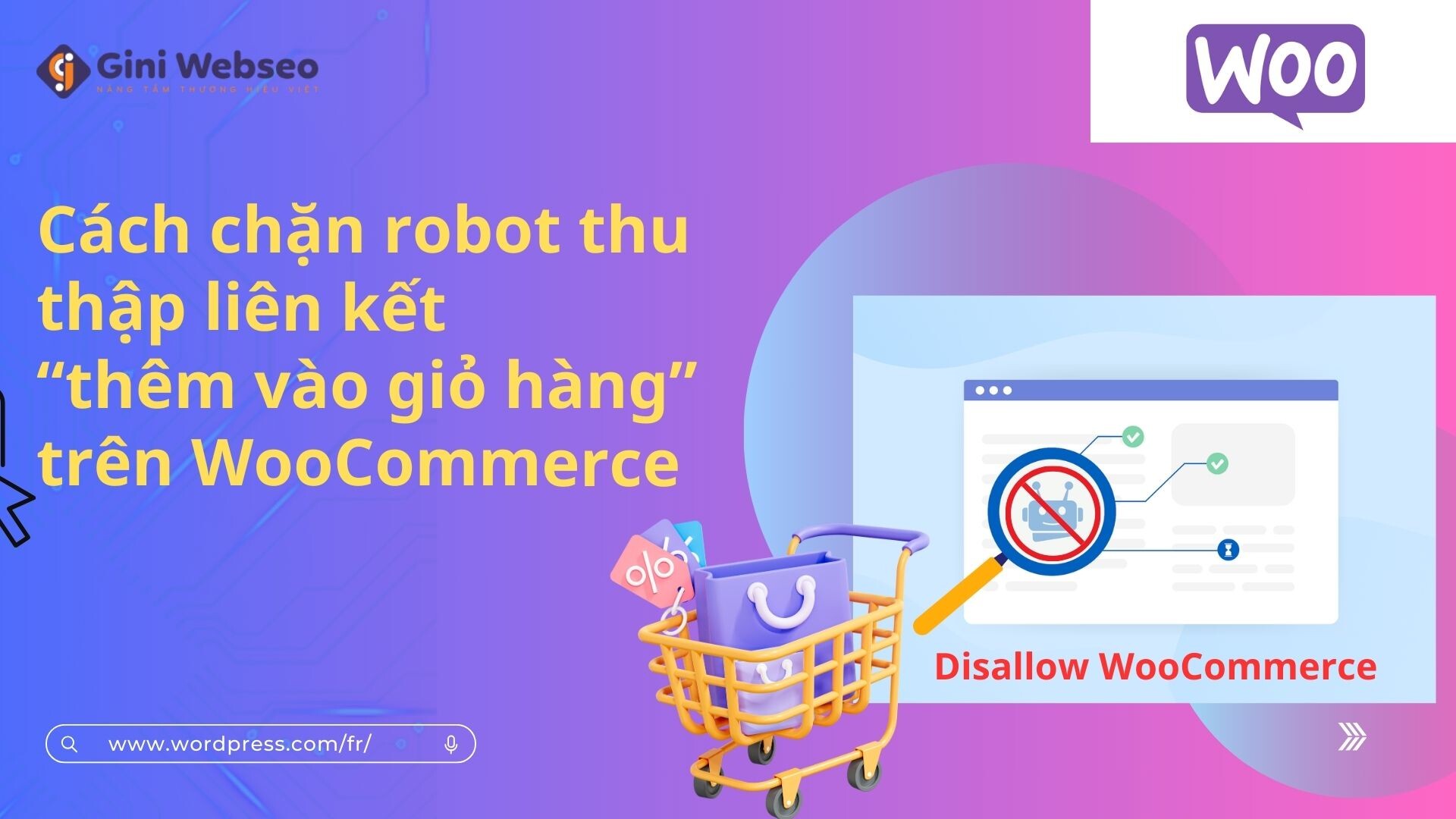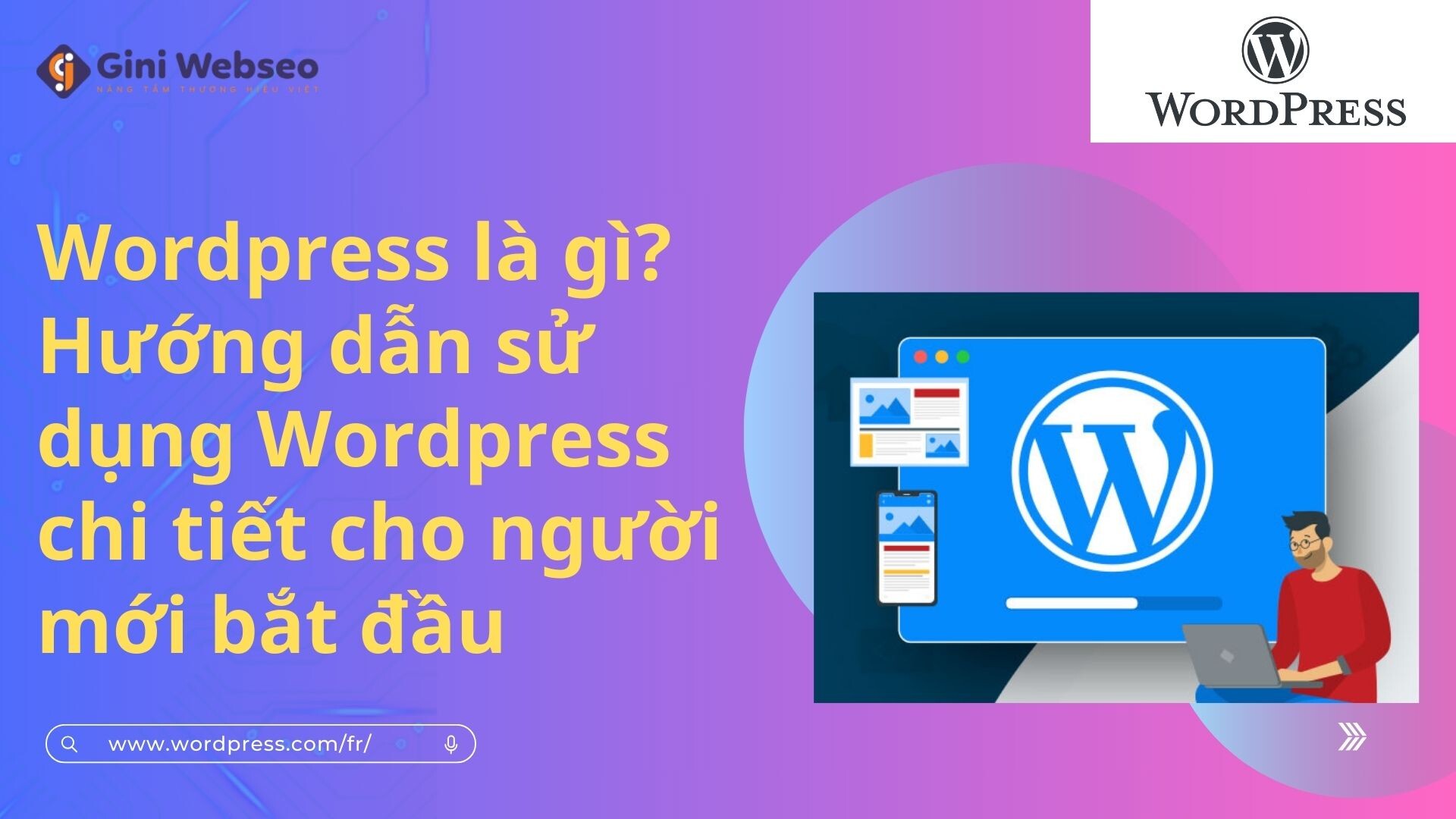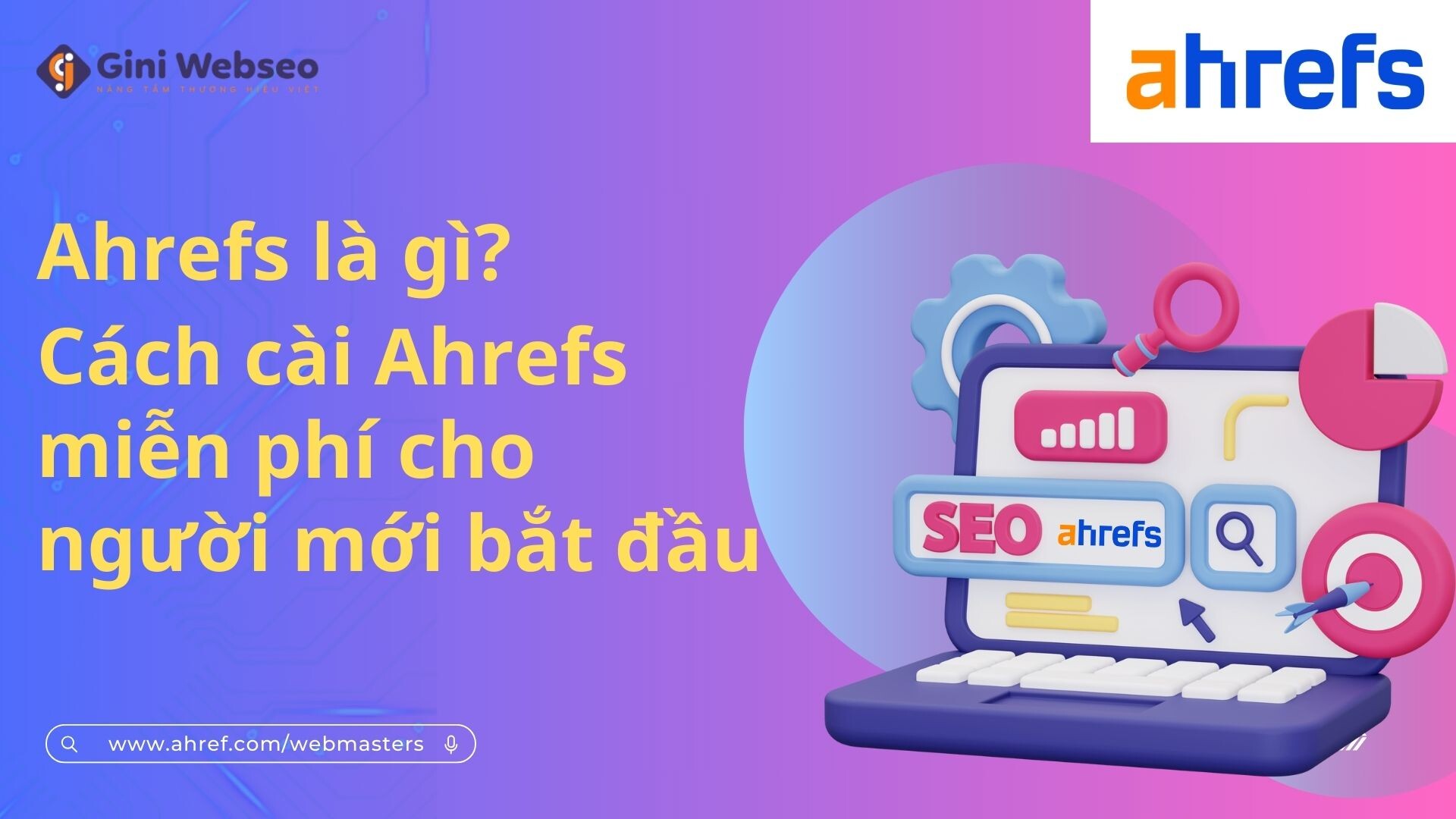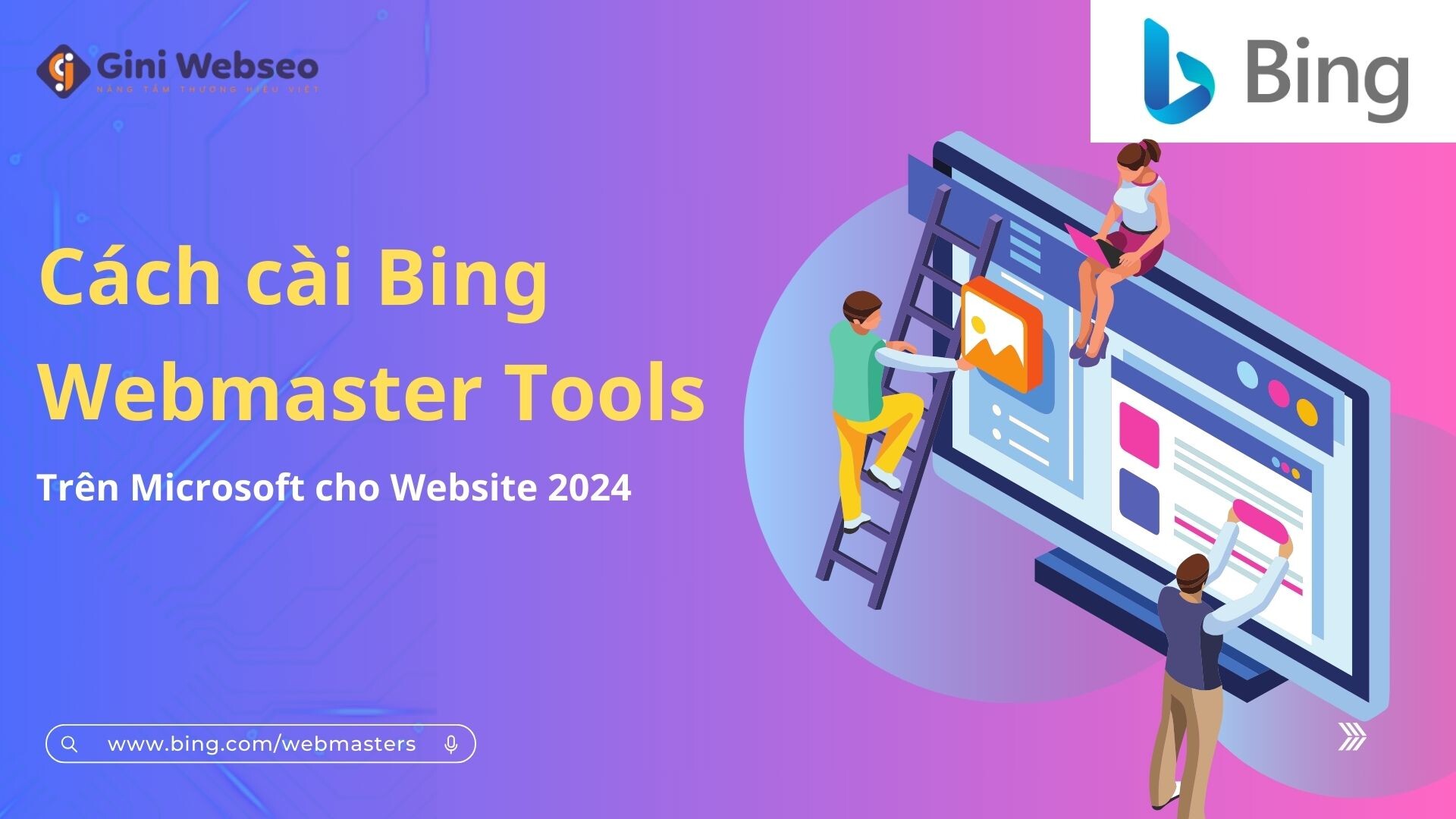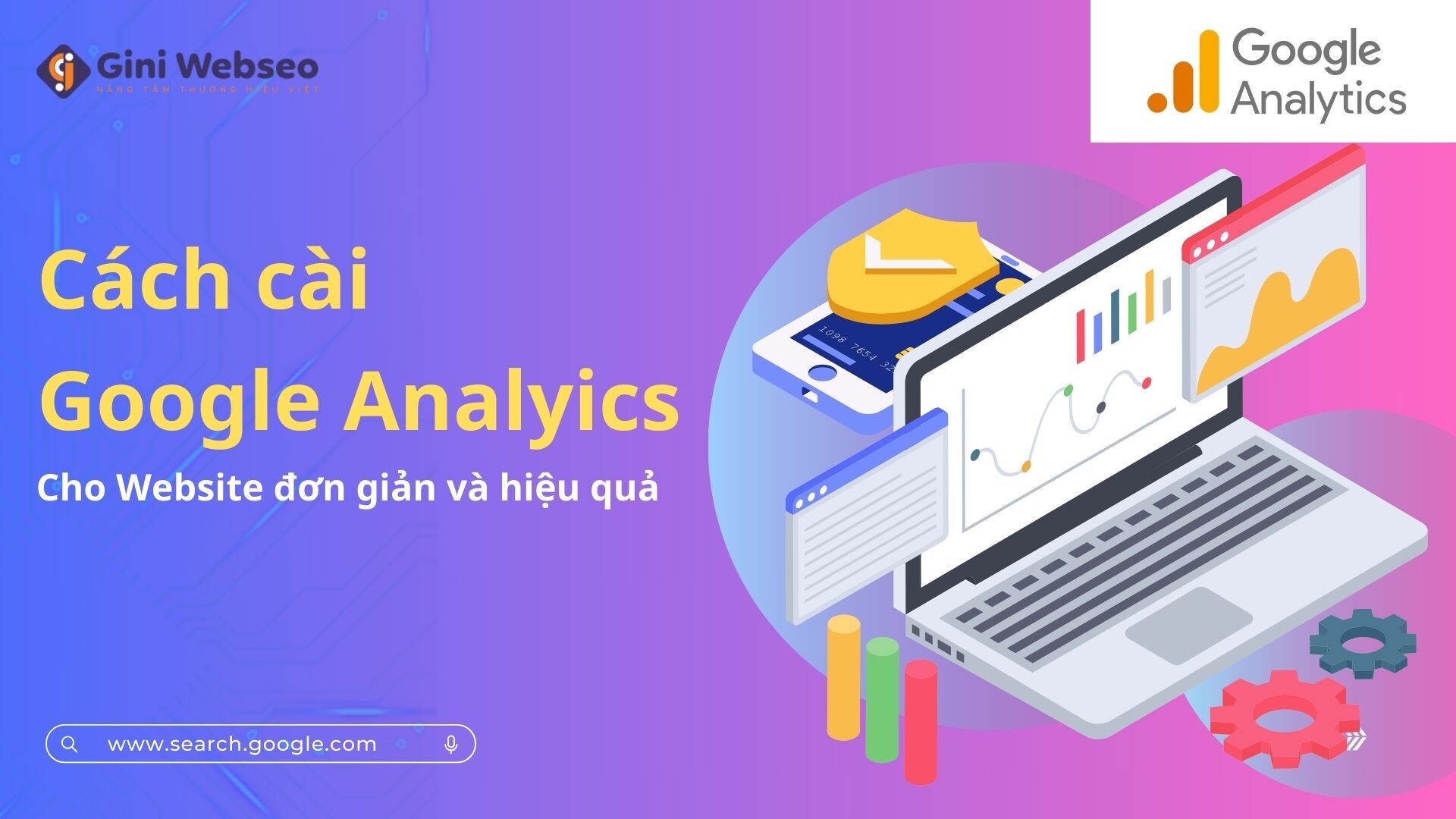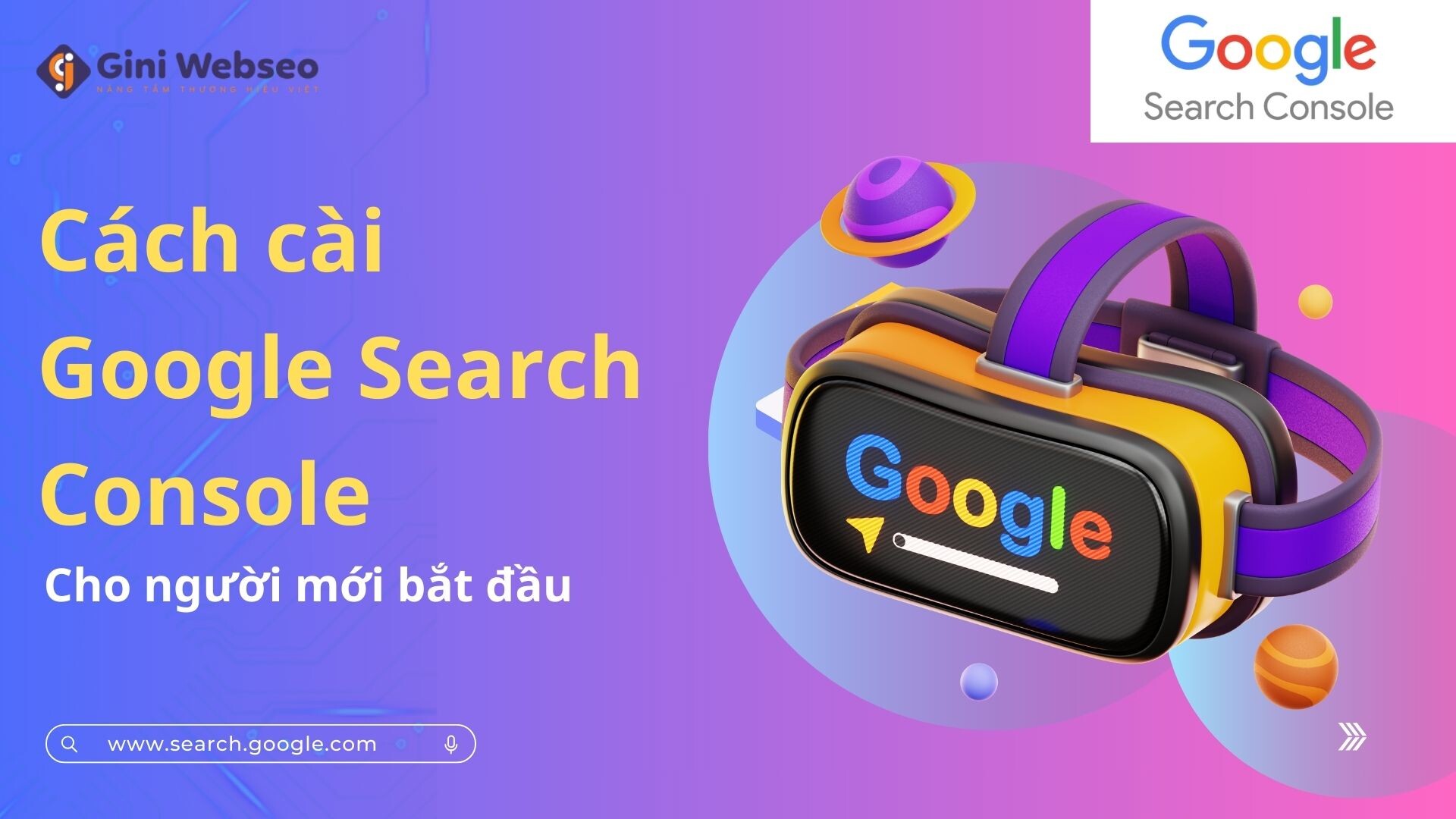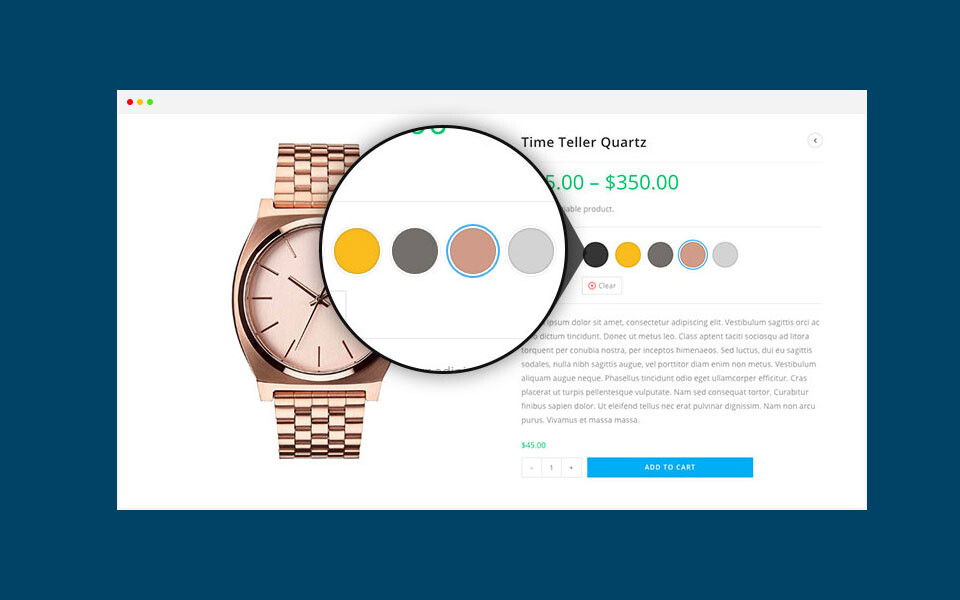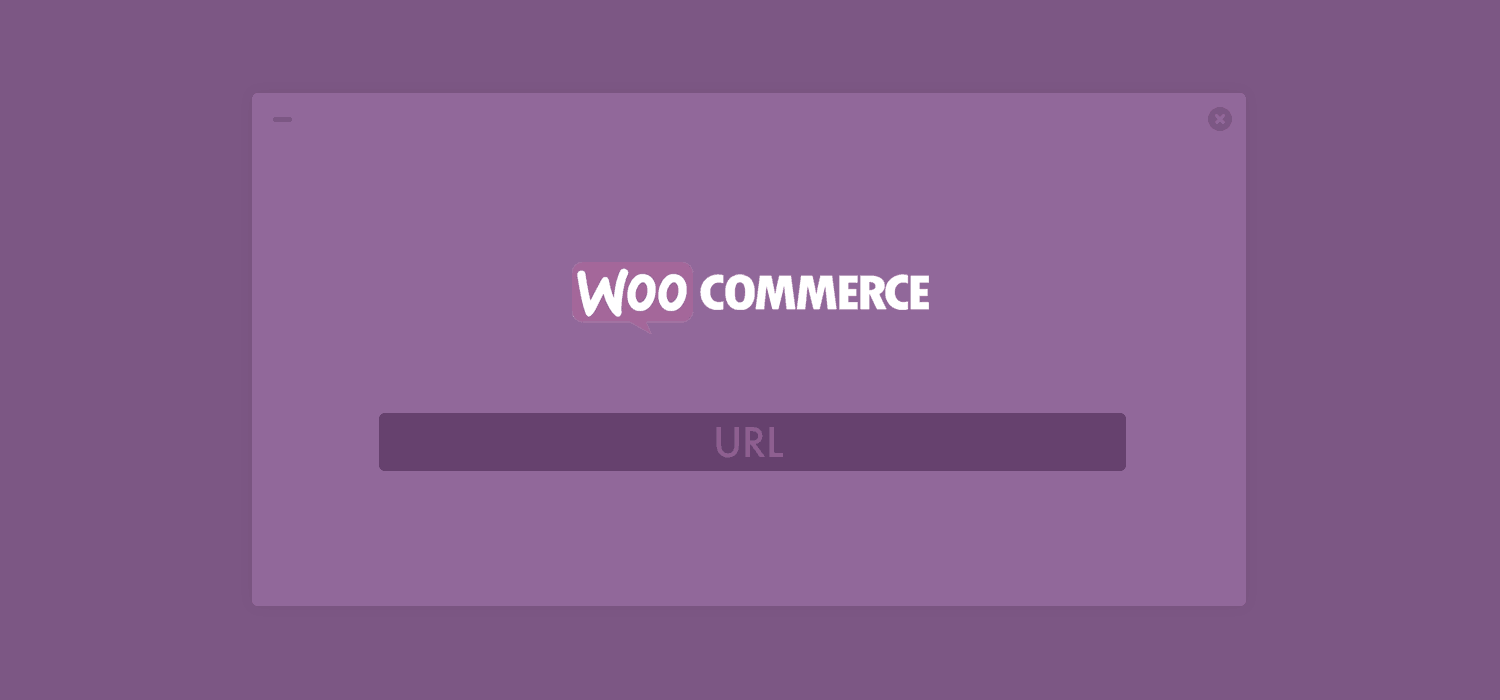Hướng dẫn tạo sản phẩm Woocommerce có biến thể đẹp mắt
Mình đọc bình luận thấy khá nhiều bạn kêu gặp khó khăn trong vấn đề tạo sản phẩm có biến thể, hay sản phẩm có biến thể không được đẹp cho lắm. Ở bài viết này mình sẽ hướng dẫn tạo sản phẩm có biến thể từ plugin có sẵn trên thư viện WordPress.
Cài plugin Variation Swatches for WooCommerce
Bạn cần cài giúp mình plugin Variation Swatches for Woocommerce, để làm được điều đó các bạn giúp mình vào thư viện để tìm kiếm:
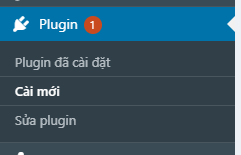

Các bạn cài đặt và kích hoạt plugin:
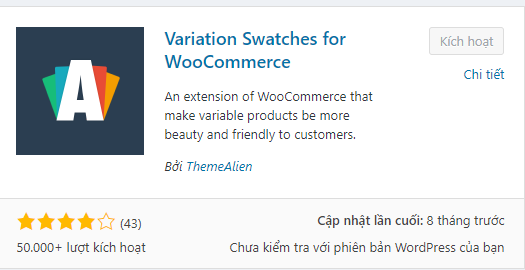
Tạo thuộc tính cho sản phẩm Woocommerce
Các bạn giúp mình vào chỉnh sửa thuộc tính sản phẩm:
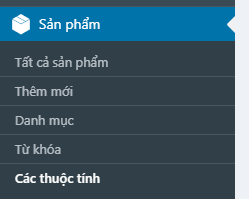
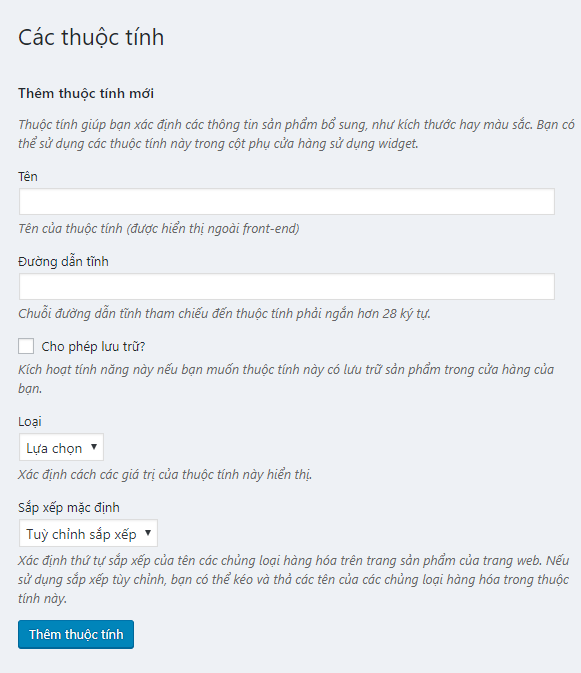
Tên: Các bạn điền tên thuộc tính
Đường dẫn tĩnh: Bỏ trống để Woocommerce tự tạo
Loại:
+ Color: Dành cho các bạn muốn hiển thị màu sắc
+ Image: Dành cho các bạn muốn hiển thị hình ảnh.
+ Label: Dành cho các bjan muốn hiển thị tiêu đề, chữ.
Sắp xếp mặc định: Không cần chỉnh
Mình tạo ví dụ hai thuộc tính:
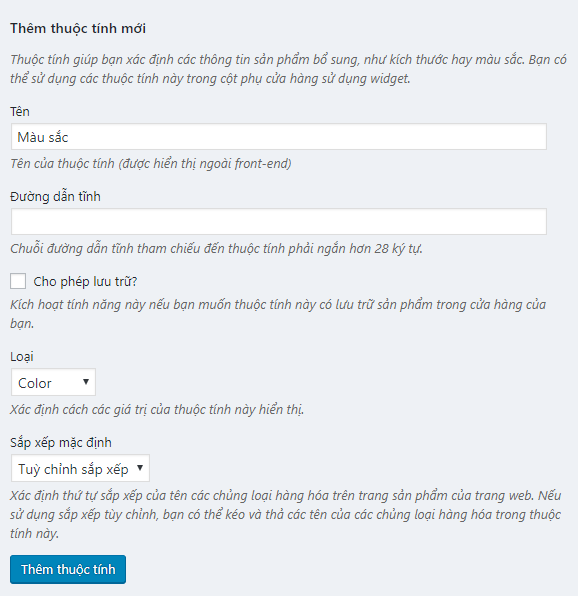
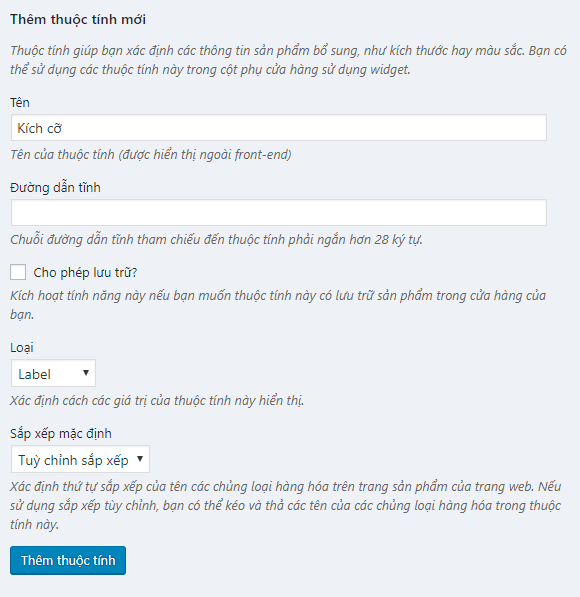
Đây là các thuộc tính mình đã tạo:
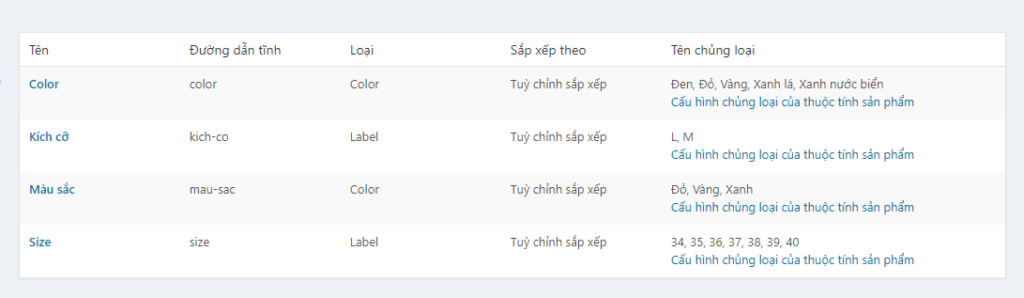
Các bạn ấn vào “Cấu hình chủng loại của thuộc tính sản phẩm” để tạo các chủng loại của thuộc tính, ví dụ Màu sắc thì có màu đỏ, vàng xanh,…
Trong thuộc tính màu sắc, khung thêm chủng loại sẽ như sau:
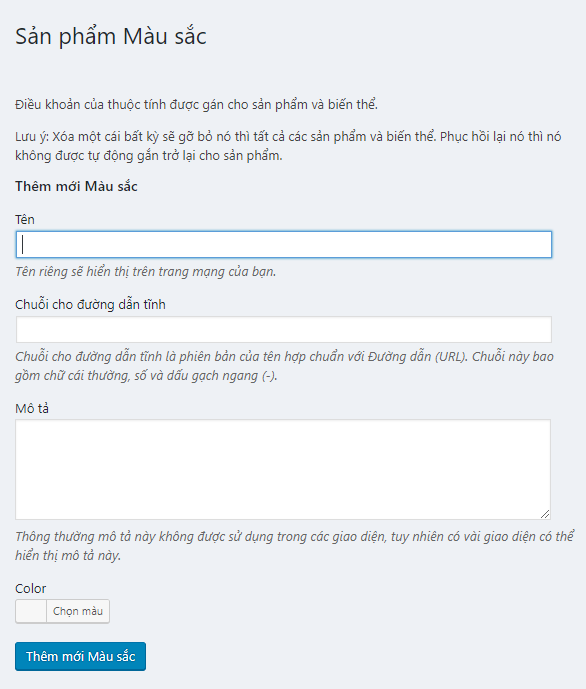
Tên: Tên chủng loại, ví dụ: Đỏ, Vàng,.. (với thuộc tính màu sắc); X,XL,S,… (với thuộc tính kích cỡ).
Chuỗi cho đường dẫn tính: Không điền gì Woocommerce sẽ tự tạo.
Mô tả: Bạn có thể bỏ trống.
Color: Hãy select đúng màu với tên chủng loại bạn tạo ở trên.
Label: Hiển thị ở chi tiết sản phẩm (Điền giống với tên chủng loại bạn tạo ở trên).
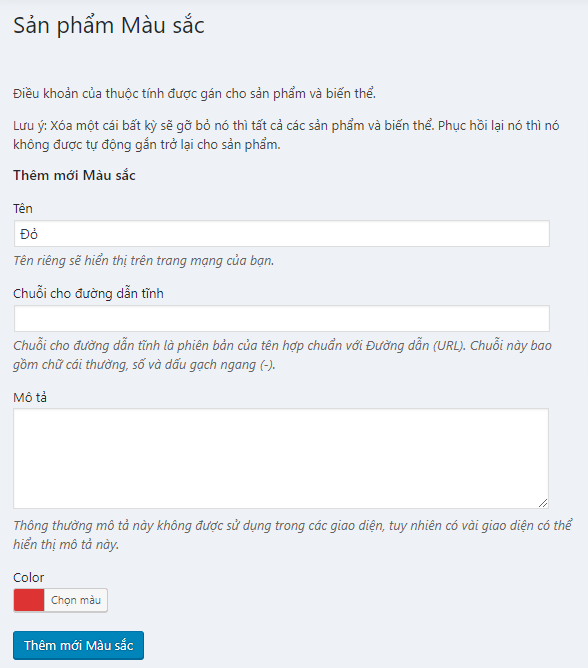
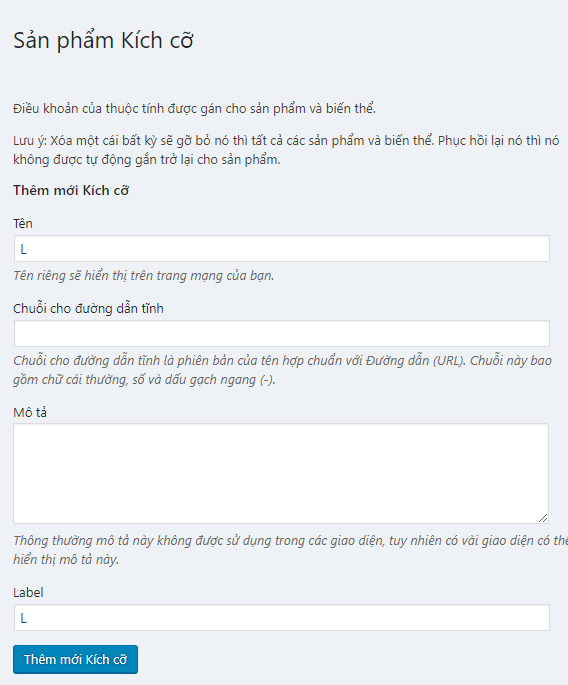
Các bạn ấn thêm mới là xong, vậy là tạo xong thuộc tính cho sản phẩm Woocommerce.
Tạo sản phẩm có biến thể trong Woocommerce
Với thuộc tính đã tạo ở trên, giờ là bước các bạn cần tạo sản phẩm.
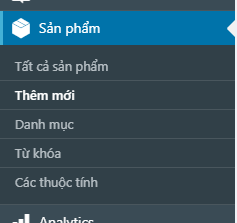
Mình sẽ không nói quá nhiều về các mục trong tạo mới sản phẩm như mô tả, nội dung, tiêu đề, hình ảnh nữa. Mình sẽ tập trung vào vấn đề tạo sản phẩm có biến thể, ở mục dữ liệu sản phẩm các bạn chọn về Sản phẩm có biến thể.
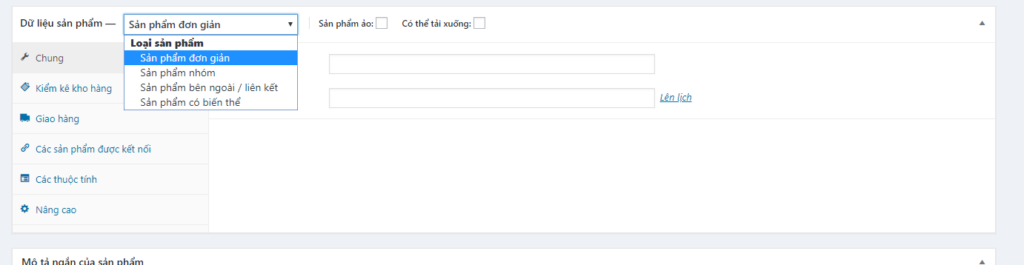
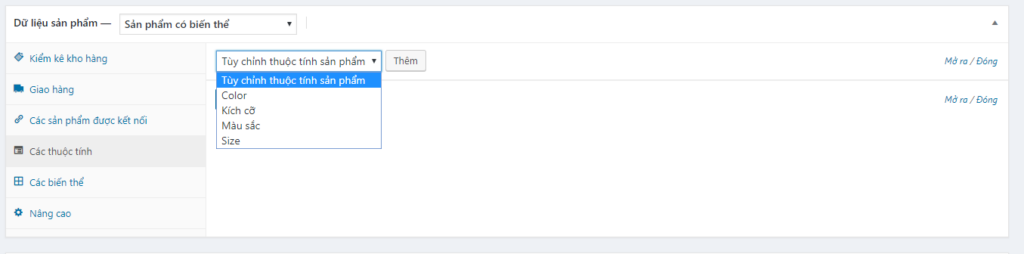
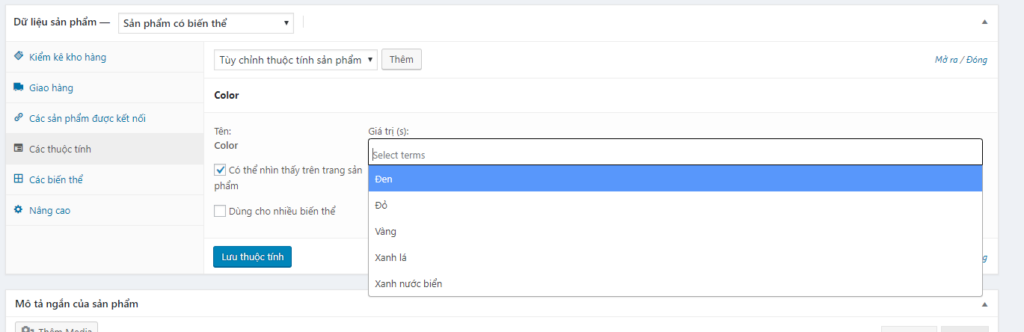
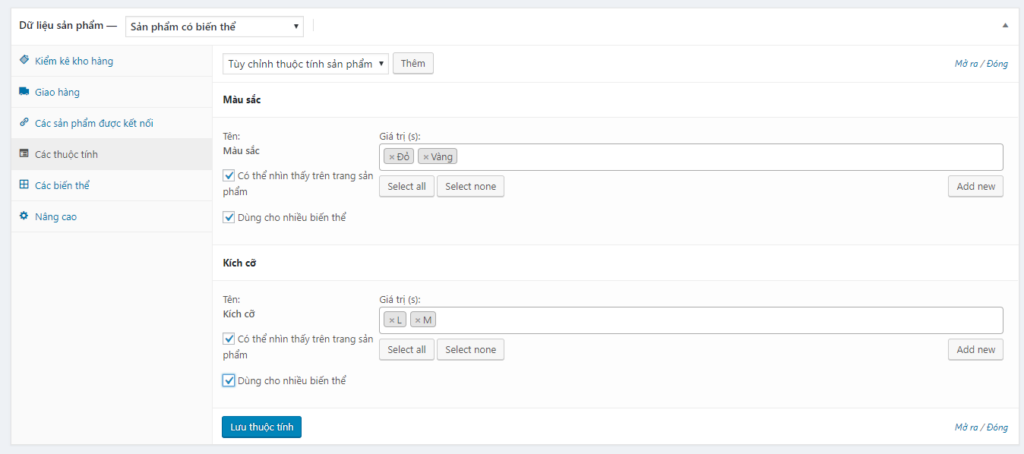
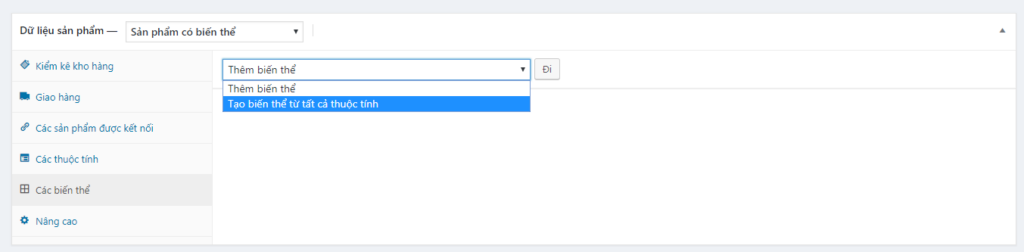
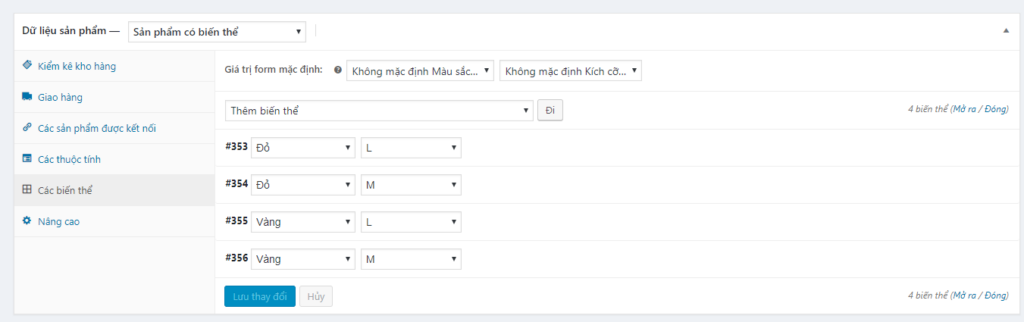
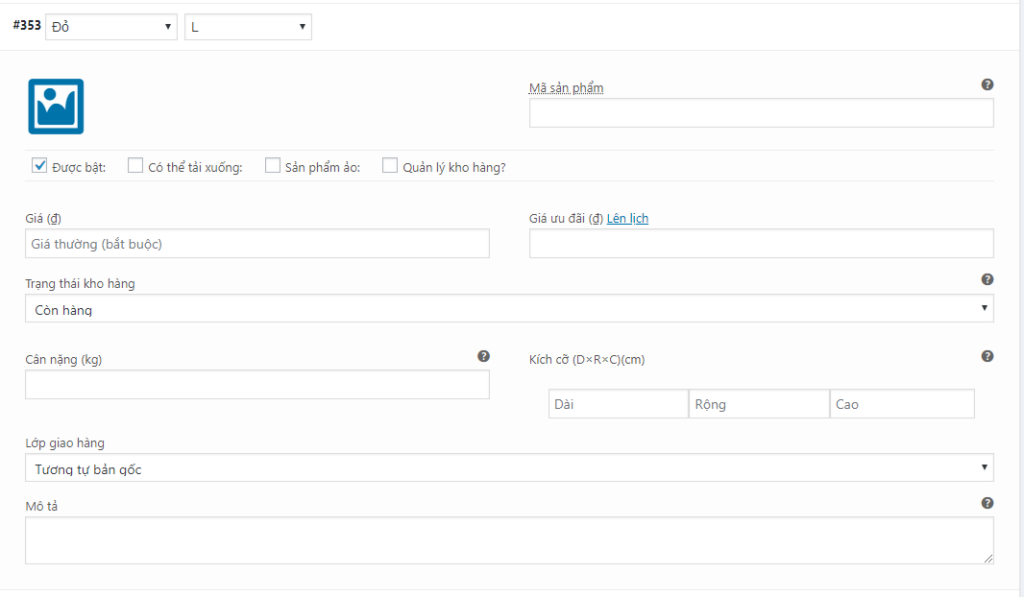
Sau khi điền đầy đủ thông tin, các bạn ấn Đăng sản phẩm là xong.
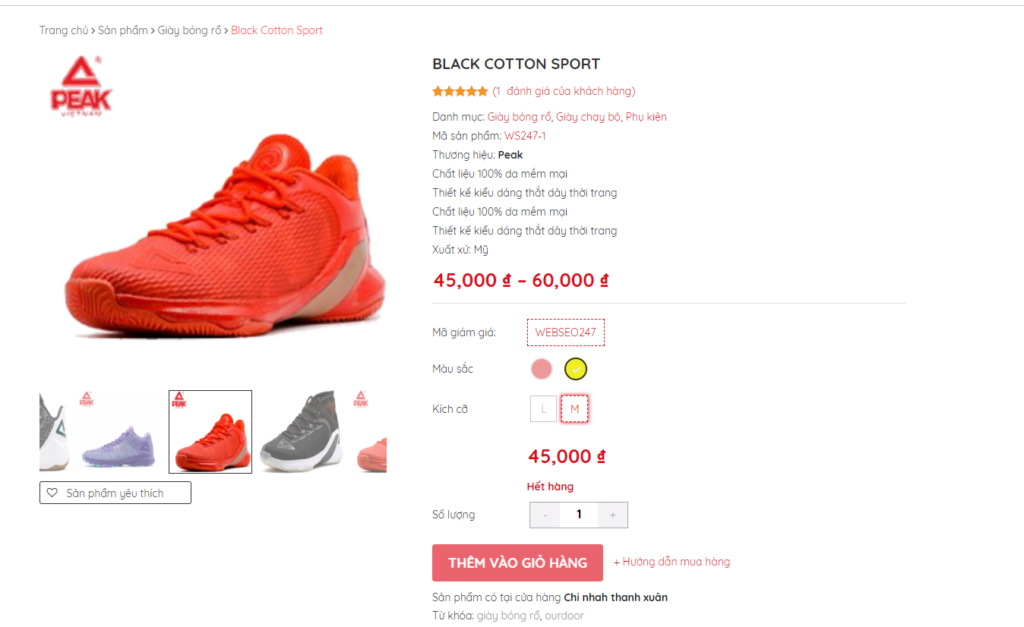
Có vấn đề gì các bạn bình luận ở dưới để được giải đáp nhé.